உள்ளடக்க அட்டவணை
எக்செல் இல் நீங்கள் எத்தனை முறை வரிசைப்படுத்த வேண்டும்? பொதுவான பதில், "இப்போது மற்றும் பின்னர்". தரவைக் கையாளும் போது வரிசைப்படுத்துவது மிகவும் பொதுவான பணிகளில் ஒன்றாகும். சரியாக வரிசைப்படுத்த உங்களுக்கு உதவ, தரவு கலக்காமல் எக்செல் இல் நெடுவரிசைகளை எவ்வாறு வரிசைப்படுத்துவது என்பதை இன்று நாங்கள் உங்களுக்குக் காண்பிக்கப் போகிறோம்.
பயிற்சிப் புத்தகத்தைப் பதிவிறக்கவும்
கீழே உள்ள இணைப்பிலிருந்து பயிற்சிப் புத்தகத்தைப் பதிவிறக்க நீங்கள் வரவேற்கிறோம். .
தரவு கலக்காமல் நெடுவரிசைகளை வரிசைப்படுத்தவும் முதலில், இன்றைய பயிற்சிப் புத்தகத்தைப் பற்றி தெரிந்து கொள்வோம்.
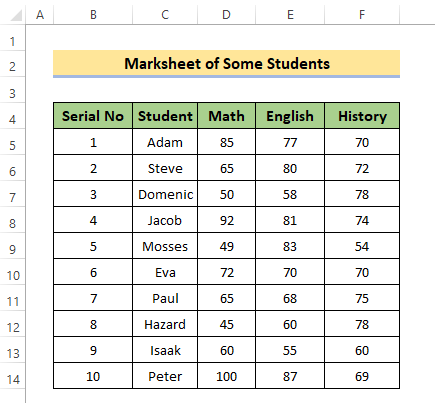
மூன்று பாடங்களில் மாணவர்களின் பெயர் மற்றும் அந்தந்த மதிப்பெண்கள் அடங்கிய அடிப்படை அட்டவணை எங்களிடம் உள்ளது. இந்த உறவு அட்டவணையைப் பயன்படுத்தி, தரவைக் கலக்காமல் நெடுவரிசைகளை எவ்வாறு வரிசைப்படுத்துவது என்பதைப் பார்ப்போம்.
இது ஒரு எளிய சூழ்நிலையை உருவாக்குவதற்கான போலித் தரவின் அடிப்படைத் தொகுப்பு என்பதை நினைவில் கொள்ளவும், உண்மையான நிகழ்வுகளில் நீங்கள் மிகப் பெரிய மற்றும் சிக்கலானவற்றைச் சந்திக்கலாம். தரவு தொகுப்பு.
இப்போது, எக்செல் அதன் உள்ளமைக்கப்பட்ட கருவியைப் பயன்படுத்தி தரவை வரிசைப்படுத்துவதற்கான விருப்பத்தை வழங்குகிறது. கருவிகளைப் பயன்படுத்தி உங்கள் தரவை எளிதாக வரிசைப்படுத்தலாம்.
- நீங்கள் வரிசைப்படுத்த விரும்பும் வரம்பு அல்லது நெடுவரிசையைத் தேர்ந்தெடுக்கவும்.
- இங்கே நாங்கள் மாணவர் பெயர் நெடுவரிசையைத் தேர்ந்தெடுத்துள்ளோம். பெயரை A முதல் Z வரை வரிசைப்படுத்த உத்தேசித்துள்ளோம்.
- நெடுவரிசையைத் தேர்ந்தெடுத்த பிறகு, தரவு தாவலை ஆராயவும். நீங்கள் வரிசை & விருப்பத்தை வடிகட்டவும். அங்கு நீங்கள் பல விருப்பங்களைக் காணலாம். உங்கள் விருப்பப்படி தேர்ந்தெடுக்கவும்தேவை.
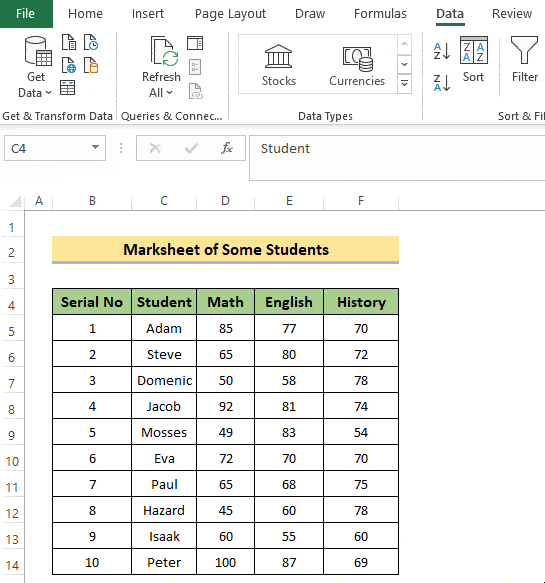
- இங்கே எங்கள் தேர்வு A முதல் Z வரை இருந்தது.
- எங்கள் தரவு வரிசைப்படுத்தப்பட்டுள்ளது, கீழே உள்ள படத்தைப் பார்க்கவும்.<11
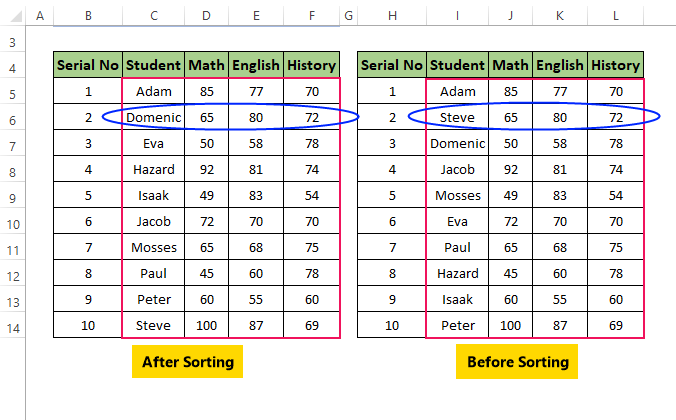
ஓ, அன்பே! பெயர் வரிசைப்படுத்தப்பட்டதைக் கண்டறிந்தாலும், மதிப்பெண்கள் வரிசைப்படுத்தப்படவில்லை. இப்போது ஒவ்வொரு மாணவருக்கும் மதிப்பெண்கள் சரியாக இல்லை.
அதனால் நாம் இப்போது என்ன செய்யலாம்? தீர்வுகளை ஆராய இந்தக் கட்டுரையைத் தொடர்ந்து படியுங்கள்.
1. வரிசைப்படுத்துவதற்கு முன் தேவையான அனைத்து நெடுவரிசைகளையும் தேர்வு செய்தல்
எங்கள் தரவின் ஆரம்ப நிலைக்குத் திரும்புவோம். இப்போது கீழே உள்ள படிகளைப் பின்பற்றவும்.
📌 படிகள்:
- உங்கள் வகைக்குள் நீங்கள் எண்ண விரும்பும் எல்லா தரவையும் தேர்ந்தெடுக்கவும்.<11
இங்கே வரிசை எண் தவிர அனைத்து நெடுவரிசைகளையும் தேர்ந்தெடுத்துள்ளோம். தொடர் அப்படியே இருக்க வேண்டும்.
- பின்னர் தரவு தாவலில் இருந்து வரிசை விருப்பத்தைத் தேர்ந்தெடுக்கவும்.
<19
- உங்கள் முன் ஒரு உரையாடல் பெட்டி வரும். உங்கள் வரிசை விருப்பத்தேர்வை நீங்கள் அங்கு தேர்வு செய்யலாம்.
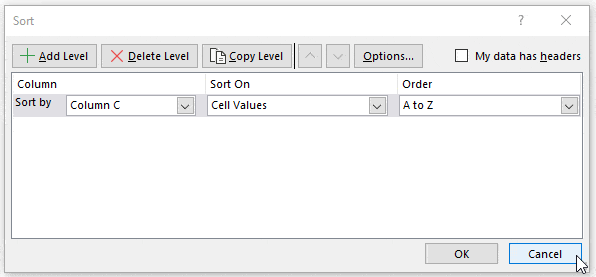
- எனது தரவில் தலைப்புகள் உள்ளதா என சரிபார்க்கவும்.
- நாங்கள் இங்கே 4 நெடுவரிசைகளை தேர்ந்தெடுத்துள்ளோம், அதனால் அவற்றில் ஏதேனும் ஒன்றை வரிசைப்படுத்தலாம்.
- கீழே, நீங்கள் தலைப்பு<7ஐக் காண்பீர்கள்> விருப்பங்கள். நீங்கள் விரும்புவதைத் தேர்ந்தெடுக்கவும்.
- இங்கே நாங்கள் மாணவர் பெயர் நெடுவரிசையைத் தேர்ந்தெடுத்துள்ளோம். எங்கள் வரிசையானது செல் மதிப்புகள் மற்றும் ஆர்டர் A முதல் Z வரை இருந்தது.
- அந்தந்த தேர்வின் கீழ்தோன்றும் ஐகானைக் கிளிக் செய்வதன் மூலம் இவற்றை மாற்றலாம்.
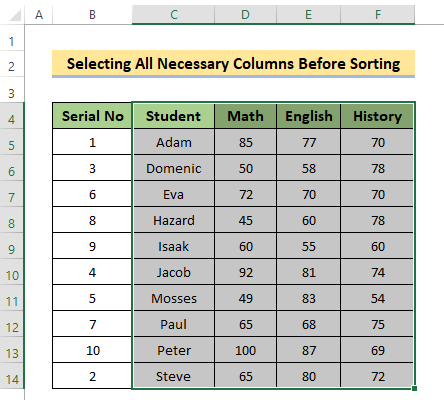
இப்போது எங்கள் தரவு வரிசைப்படுத்தப்பட்டுள்ளது. பெயரை அகரவரிசைப்படி கண்டுபிடித்தோம்தொடர்புடைய மதிப்பெண்களும் அப்படியே உள்ளன.
2. 'தேர்வு விரிவாக்கம்' விருப்பத்தைப் பயன்படுத்துதல்
எக்செல் பற்றிய நல்ல விஷயங்கள் உங்களுக்குத் தெரியுமா? ஆம், பல உள்ளன, ஆனால் தற்போது வரிசைப்படுத்துவதைப் பற்றியது எங்கள் கருத்தில் உள்ளது.
எக்செல் வரிசைப்படுத்துவதற்கான நல்ல விஷயம் என்னவென்றால், வரிசையைத் தூண்டுவதற்கு முன் அது உங்களுக்கு எச்சரிக்கையை அளிக்கும்.
📌 படிகள்:
- நெடுவரிசைகளில் ஏதேனும் ஒன்றைத் தேர்ந்தெடுக்கவும். பிறகு வரிசை & தரவு தாவலில் இருந்து பிரிவை வடிகட்டவும்.
- இங்கே மாணவர் பெயர் நெடுவரிசையைத் தேர்ந்தெடுத்துள்ளோம். அதை அகர வரிசைப்படி வரிசைப்படுத்த A முதல் Z என்பதைக் கிளிக் செய்யப் போகிறோம்.
- வரிசைப்படுத்தும் போது முழு அட்டவணையையும் தேர்ந்தெடுக்கவில்லை என்றால், எக்செல் ஒரு எச்சரிக்கையை பாப் அப் செய்யும்.
- இங்கே இரண்டு விருப்பங்கள் உள்ளன. தேர்ந்தெடுக்கப்பட்ட நெடுவரிசையில் (களை) நீங்கள் வெளிப்படையாகத் தொடர வேண்டும் என்றால், தற்போதைய தேர்வில் தொடரவும் என்பதைத் தேர்ந்தெடுக்கவும். இந்த விருப்பம் தேர்ந்தெடுக்கப்பட்ட கலங்களை மட்டுமே வடிகட்டுகிறது.
- வழக்கமாக, நீங்கள் தேர்வை விரிவாக்கு, இந்த விருப்பம் உங்கள் அட்டவணையில் உள்ள அனைத்து நெடுவரிசைகளையும் கணக்கிடும்.
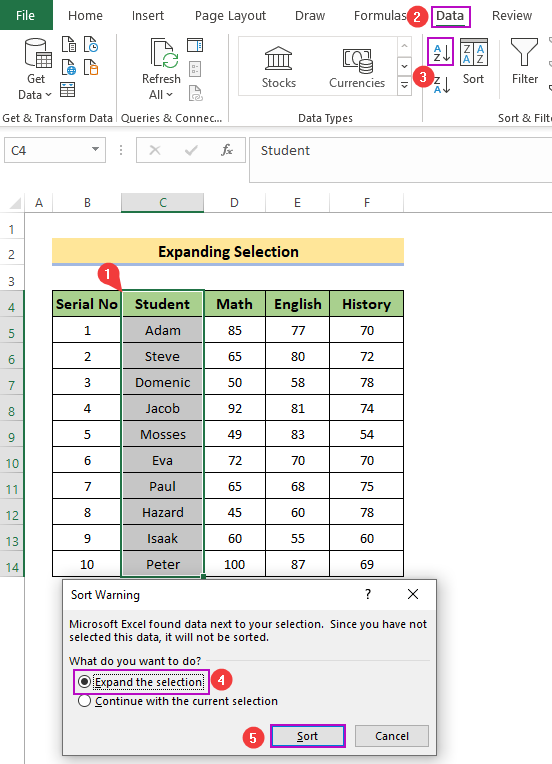
- இங்கே தேர்வை விரிவாக்கு பயன்படுத்துகிறோம்.
- வரிசை விருப்பத்தை அழுத்தவும்.
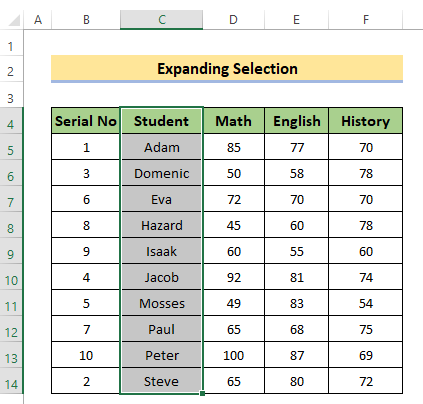
இங்கே பெயர் அகரவரிசைப்படி வரிசைப்படுத்தப்பட்டுள்ளது. மற்ற எல்லா மதிப்புகளும் அவற்றின் இடங்களை மாற்றிவிட்டன.
3. டேபிளுக்கு மாற்றுதல்
நாம் ஒரு சாதாரண தரவு வரம்பை அட்டவணையாக மாற்றி, அதன் மீது வரிசைப்படுத்தலாம். தரவு கலக்காமல் நெடுவரிசைகளை வரிசைப்படுத்த இது உதவும். படிகளைப் பார்க்கவும்கீழே.
📌 படிகள்:
- முதலில், B4:F14 வரம்பில் உள்ள கலங்களைத் தேர்ந்தெடுக்கவும் .
- பின், உங்கள் விசைப்பலகையில் CTRL விசையைத் தொடர்ந்து T ஐ அழுத்தவும்.
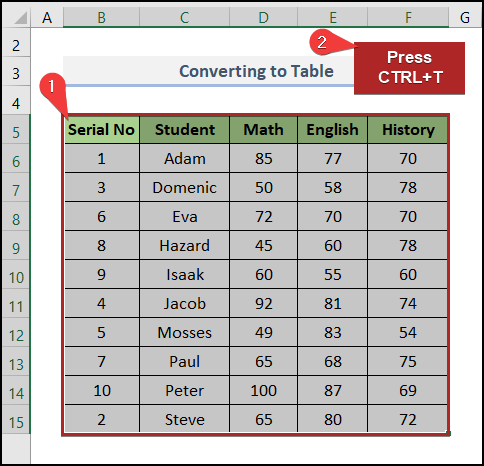
உடனடியாக, அட்டவணையை உருவாக்கு உரையாடல் பெட்டி தோன்றும்.
- இரண்டாவதாக, சரி என்பதைக் கிளிக் செய்யவும்.
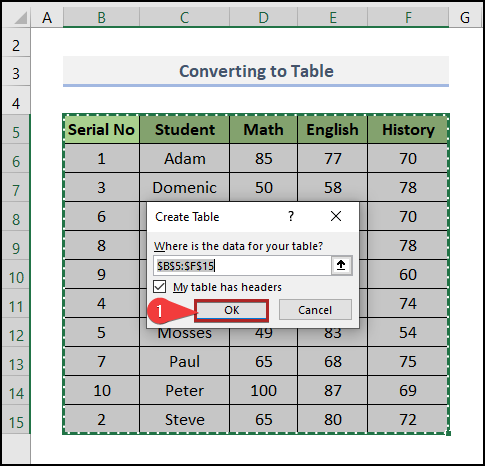
இதன் விளைவாக, இயல்பான தரவு வரம்பு அட்டவணையாக மாற்றப்படுகிறது.
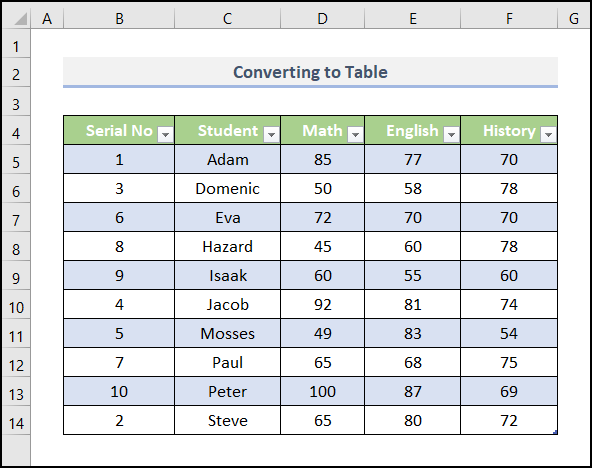
- மூன்றாவதாக, மாணவர்<இல் உள்ள கலங்களைத் தேர்ந்தெடுக்கவும். 7> நெடுவரிசை.
- பின், தரவு தாவலுக்குச் செல்லவும்.
- இப்போது, A to Z ஐக் கிளிக் செய்யவும்.
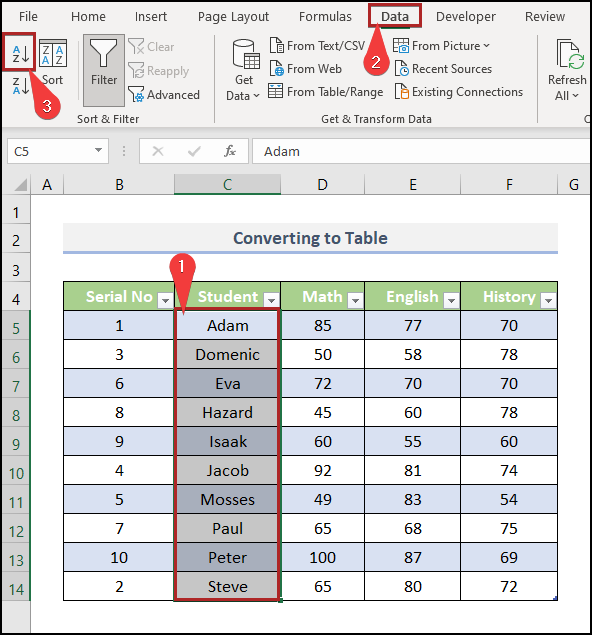
இந்த நெடுவரிசையுடன் மொத்த தரவுத்தொகுப்பும் வரிசைப்படுத்தப்பட்டதை நீங்கள் பார்க்கலாம்.
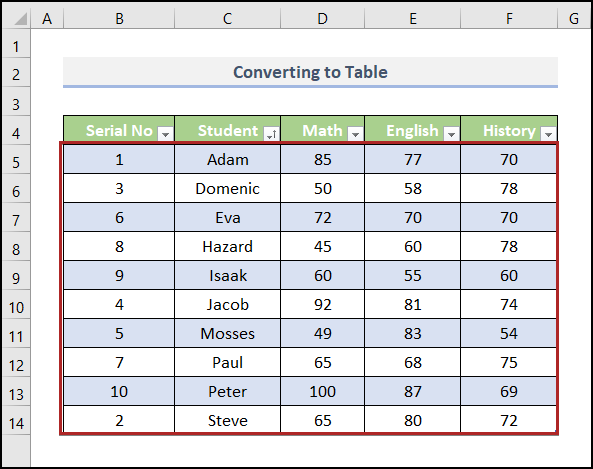
4. தனிப்பயன் உருவாக்குதல் தரவை கலப்பதைத் தடுக்க பட்டியலை வரிசைப்படுத்துங்கள்
உங்கள் விருப்பப்படி தரவை வரிசைப்படுத்தலாம். எக்செல் உங்களுக்கு உதவ தனிப்பயன் வரிசையின் அம்சத்தைக் கொண்டுள்ளது.
உங்களுக்கு உதாரணங்களைக் காட்ட, இங்கே எங்கள் தரவைச் சிறிது மாற்றியுள்ளோம்.
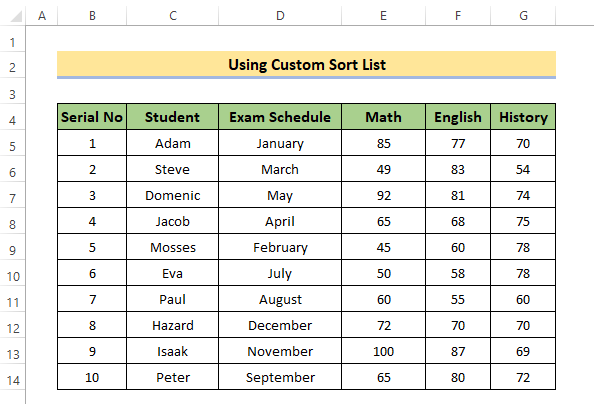
எங்களிடம் உள்ளது. மாணவர்கள் அந்தந்தத் தேர்வுகளுக்குத் தோற்றிய மாதத்தைக் கொண்ட புதிய நெடுவரிசையைச் சேர்த்துள்ளோம்.
நாங்கள் முன்பே கூறியது போல், வரிசை எண்ணை மாற்ற விரும்பவில்லை (இது ஏற்கனவே ஒரு வரிசையில் இருப்பதால்), நாங்கள் மற்றவற்றைத் தேர்ந்தெடுக்கிறோம் அதைத் தவிர நெடுவரிசைகள் & வடிகட்டி.
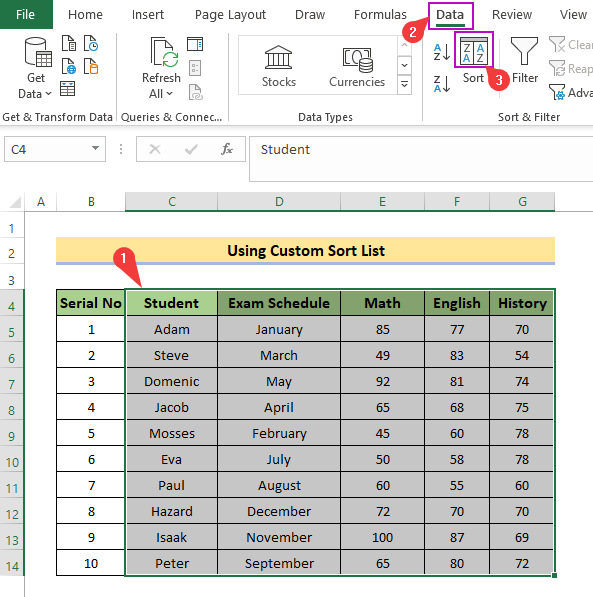
- உங்களுக்கு முன்னால் ஒரு டயலாக் பாக்ஸ் வரும்.
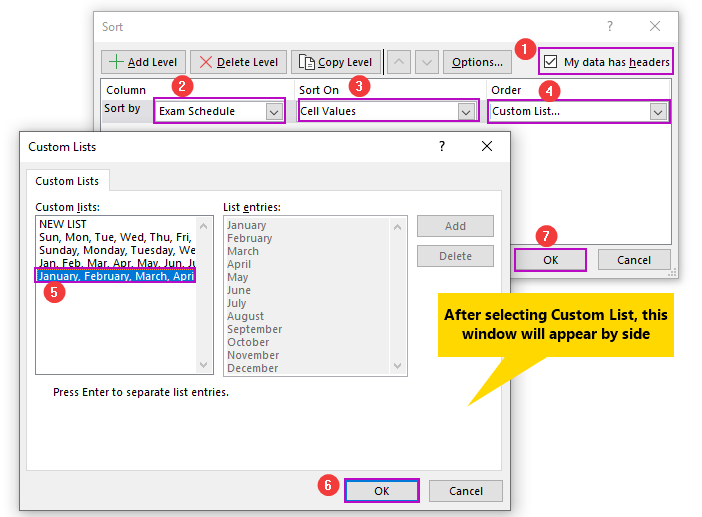
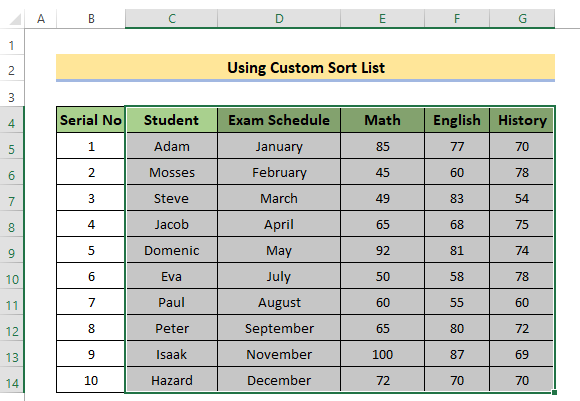
இப்போது எங்கள் தரவு உலகளாவிய வரிசை மாதங்களின்படி தேர்வு அட்டவணை நெடுவரிசையுடன் வரிசைப்படுத்தப்பட்டுள்ளது.
5. Excel இல் SORT செயல்பாட்டைப் பயன்படுத்துதல்
நீங்கள் Excel 365 ஐப் பயன்படுத்துகிறீர்கள் என்றால், SORT எனப்படும் செயல்பாட்டைப் பயன்படுத்தலாம்.
SORT செயல்பாடு வரம்பு அல்லது வரிசையின் உள்ளடக்கங்களை ஏறுவரிசை அல்லது இறங்கு வரிசையில் வரிசைப்படுத்துகிறது.
SORT இன் தொடரியல் செயல்பாடு:
SORT (வரிசை, [sort_index], [sort_order], [by_col])
- வரிசை: வரிசைப்படுத்த வேண்டிய வரம்பு அல்லது வரிசை
- sort_index: வரிசைப்படுத்த வேண்டிய வரிசை அல்லது நெடுவரிசையைக் குறிக்கும் எண். இது ஒரு விருப்பத் துறை. இயல்புநிலை மதிப்பு 1.
- sort_order: விரும்பிய வரிசை வரிசையைக் குறிக்கும் எண். 1 = ஏறுதல், -1 = இறங்குதல். இதுவும் விருப்பத் துறை. இயல்புநிலை மதிப்பு 1 (ஏறும்) ஆகும்.
- by_col: விரும்பிய வரிசை திசையைக் குறிக்கும் தருக்க மதிப்பு. TRUE = நெடுவரிசைப்படி வரிசைப்படுத்தவும். FALSE = வரிசைப்படி வரிசைப்படுத்தவும். இயல்புநிலை FALSE.
📌 படிகள்:
- இந்தச் செயல்பாட்டைப் பயன்படுத்தவும்Excel இல். பயன்படுத்திய சூத்திரம் பின்வருமாறு.
=SORT(C5:F14,1) 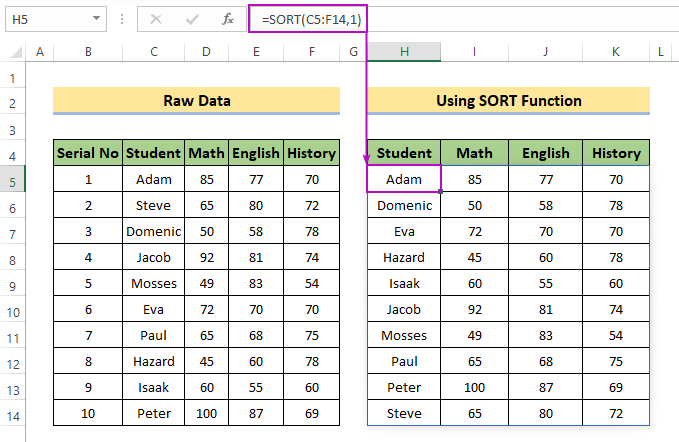
- இங்கே அனைத்து மதிப்புகளையும் உள்ளிட்டுள்ளோம். மாணவர் பெயர் நெடுவரிசை முதல் வரலாறு நெடுவரிசை. இது எங்கள் வரம்பில் இருந்தது. எங்கள் வரம்பிற்குள் பல நெடுவரிசைகள் உள்ளன, நாங்கள் பெயரின்படி வரிசைப்படுத்த விரும்புகிறோம், இது வரம்பில் எங்களின் 1வது நெடுவரிசையாக இருந்தது, 1ஐ sort_index ஆகச் செருகினோம்.
மேலும் படிக்க: எக்செல் இல் கடைசிப் பெயரின்படி வரிசைப்படுத்துவது எப்படி
- இதற்கு இயல்புநிலை மதிப்பு 1 என்பதால் இதைத் தவிர்க்கலாம் களம். எங்கள் தரவு அகரவரிசைப்படி வரிசைப்படுத்தப்பட்ட பெயர்களுடன் வரிசைப்படுத்தப்பட்டுள்ளது.

- ஏறுவரிசைக்கு வரிசை_வரிசை புலத்திலும் 1ஐச் செருகலாம். (மேலே உள்ள படத்தில் காணலாம்). பிறகு சூத்திரம் இருக்கும்:
=SORT(C5:F14,1,1)
- எந்த காரணத்திற்காகவும், நீங்கள் இறங்கு வரிசையில் வரிசைப்படுத்த வேண்டும் என்றால் அதற்கு பதிலாக -1 பயன்படுத்தவும் வரிசை_வரிசை புலத்தில் 1 இல் sort_order ஆக -1 பயன்படுத்தப்பட்டது மற்றும் பெயர்கள் Z இலிருந்து A க்கு வரிசைப்படுத்தப்பட்டுள்ளன.
6. Excel இல் SORTBY செயல்பாட்டைப் பயன்படுத்தி தரவை கலக்காமல் நெடுவரிசைகளை வரிசைப்படுத்துங்கள்
நீங்கள் இதைப் பயன்படுத்தலாம் உங்கள் தரவை வரிசைப்படுத்த SORTBY செயல்பாடு . இது முன்னர் விவாதிக்கப்பட்ட SORT செயல்பாட்டின் குடும்பச் செயல்பாடாகும்.
SORTBY செயல்பாடு வரம்பு அல்லது வரிசையின் உள்ளடக்கங்களை வரிசைப்படுத்துகிறது மற்றொரு வரம்பு அல்லது அணிவரிசையிலிருந்து மதிப்புகள்.
SORTBY செயல்பாட்டின் தொடரியல்:
SORTBY (வரிசை, by_array, [sort_order],[array/order], …)
- வரிசை: வரம்பு அல்லது வரிசை வரிசைப்படுத்த
- _aray: வரம்பு அல்லது வரிசை
- sort_order: வரிசைப்படுத்துவதற்குப் பயன்படுத்த வேண்டிய வரிசை. 1 ஏறுவதற்கு, -1 இறங்குவதற்கு. இயல்புநிலையானது ஏறுவரிசையில் உள்ளது
- வரிசை/வரிசை: கூடுதல் அணிவரிசை மற்றும் வரிசை வரிசை ஜோடிகள்.
பிந்தைய இரண்டு விருப்பத்தேர்வு.
📌 படிகள்:
- இந்த சூத்திரத்தைப் பயன்படுத்த, விரும்பிய கலத்தில் பின்வரும் சூத்திரத்தை எழுதவும்:
=SORTBY(C5:F14,C5:C14) 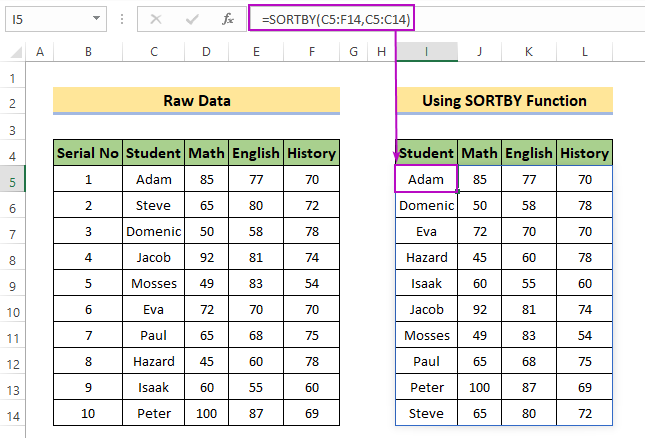
- முந்தையதைப் போலவே, நாங்கள் வரிசையைத் தேர்ந்தெடுத்துள்ளோம். எங்கள் by_array மாணவர் பெயர் நெடுவரிசை.
- நீங்கள் SORT மற்றும் SORTBY தொடர்புபடுத்த முடியுமா? SORT இல், நாங்கள் தேர்ந்தெடுத்த வரிசையில் இருந்த நெடுவரிசை எண்ணை வழங்கியுள்ளோம், இங்கே SORTBY இல் நெடுவரிசையை வேறுவிதமாக வழங்கியுள்ளோம் (வரிசையாக)
- 6>SORTBY எந்தவொரு வெளிப்புற நெடுவரிசை அல்லது வரம்பைப் பொறுத்து வரிசைப்படுத்த உங்களை அனுமதிக்கிறது.
- by_ வரிசையை மாற்றுவோம்.
=SORTBY(C5:F14,D5:D14) 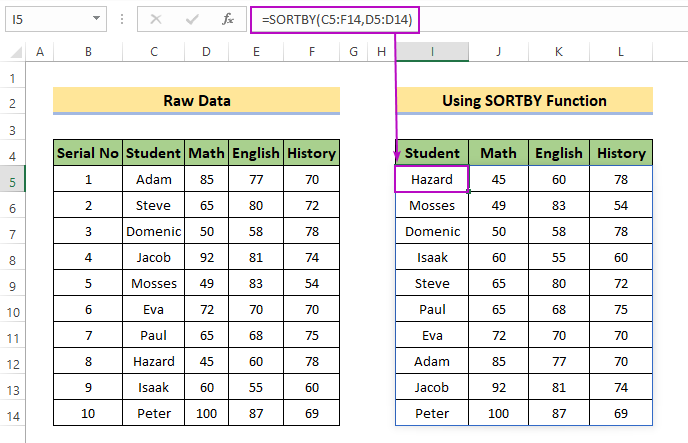
- இங்கே கணிதம் நெடுவரிசையை எங்கள் by_array ஆக தேர்ந்தெடுத்துள்ளோம். தி கணிதம் நெடுவரிசை ஏறுவரிசையில் வரிசைப்படுத்தப்பட்டது. மற்ற எல்லா நெடுவரிசை மதிப்புகளும் முறையே இடங்கள் மாற்றப்பட்டுள்ளன.
முடிவு
இன்னைக்கு அவ்வளவுதான். தரவு கலக்காமல் எக்செல் இல் நெடுவரிசைகளை வரிசைப்படுத்த பல வழிகளை பட்டியலிட்டுள்ளோம். இது உங்களுக்கு பயனுள்ளதாக இருக்கும் என்று நம்புகிறேன். எதையும் புரிந்து கொள்ள கடினமாக இருந்தால் தயங்காமல் கருத்து தெரிவிக்கவும். எது என்பதை அறியலாம்நீங்கள் பயன்படுத்தப் போகும் முறைகள். நாங்கள் இங்கே தவறவிட்ட அணுகுமுறைகள் பற்றி நீங்கள் எங்களுக்குத் தெரிவிக்கலாம்.

